华硕飞行堡垒5代U盘重装win7系统图文
 2018/12/28
2018/12/28
 173
173
随着现如今win7系统成为操作系统的主流,越来越多的用户为电脑重装了win7系统。华硕飞行堡垒5代笔记本虽然优秀,但预装的win10系统不少用户用不习惯,想要自己进行一键重装系统。那么下面就让小编为大家带来华硕飞行堡垒5代U盘重装win7系统图文。

一、准备工作
1、8G或更大容量空U盘,并制作为PE启动盘
2、在黑鲨装机大师中下载win7系统,并存入U盘中
3、如果是非uefi机型,直接硬盘安装,不需要格盘;如果支持uefi,建议通过U盘安装,需要格盘,要备份硬盘所有数据
二、重装步骤
1. 在需要装win7系统的电脑上插入pe启动盘,重启后不停按F12或F11或Esc等启动快捷键,调出启动菜单对话框,选择识别到的U盘选项,一般是U盘名称或者带有USB字样的,比如KingstonDT,如果要uefi模式下安装,选择带UEFI模式的项,按回车键进入。
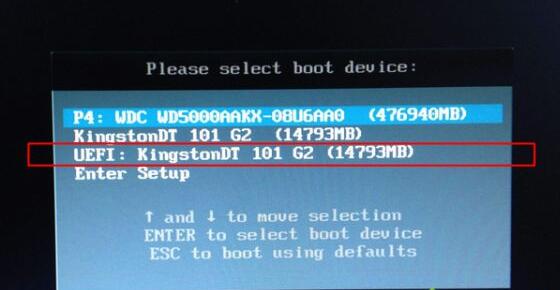
2. 选择WindowsPE/RamOS(新机型)。回车进入PE系统。
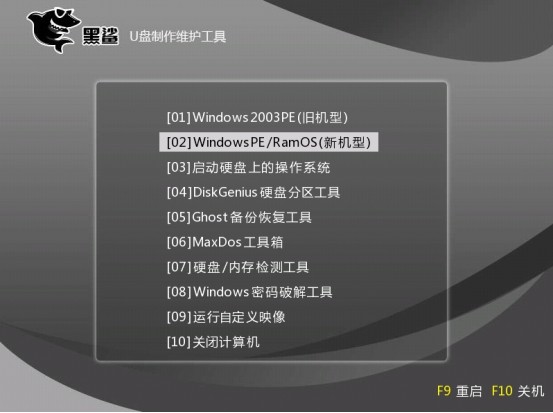
3. 双击打开黑鲨PE装机工具,点击安装系统,GHO WIM ISO映像路径会自动提取到win7.gho,接着选择安装位置,一般是C盘,或者根据卷标或总大小来判断,选择之后,点击安装系统。
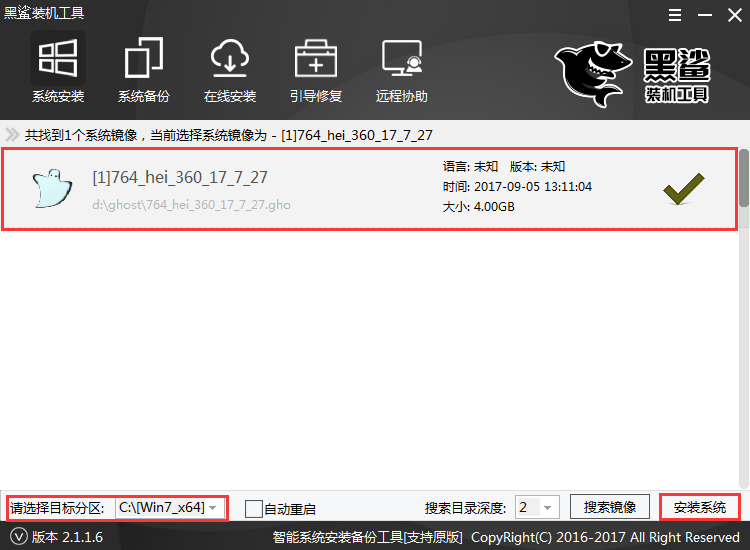
4. 转到安装界面,执行win7系统安装到C盘的过程,需要等待一段时间。
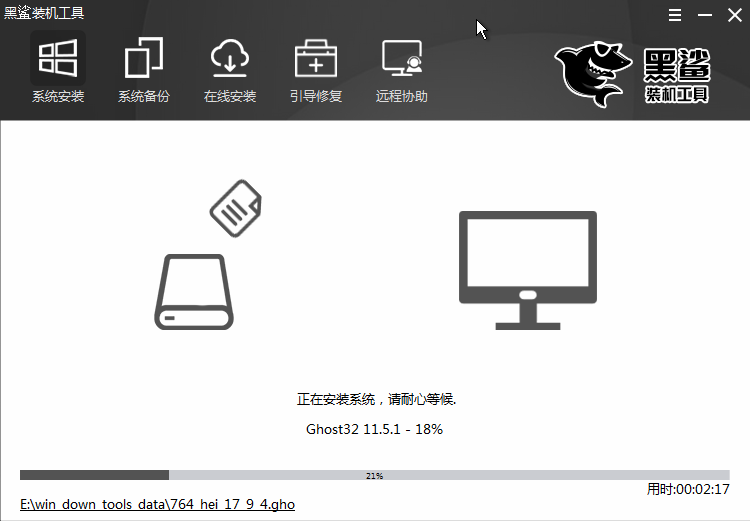
5. 重启过程拔出U盘,之后进入到这个界面,执行win7系统的部署操作,最后启动进入win7桌面。
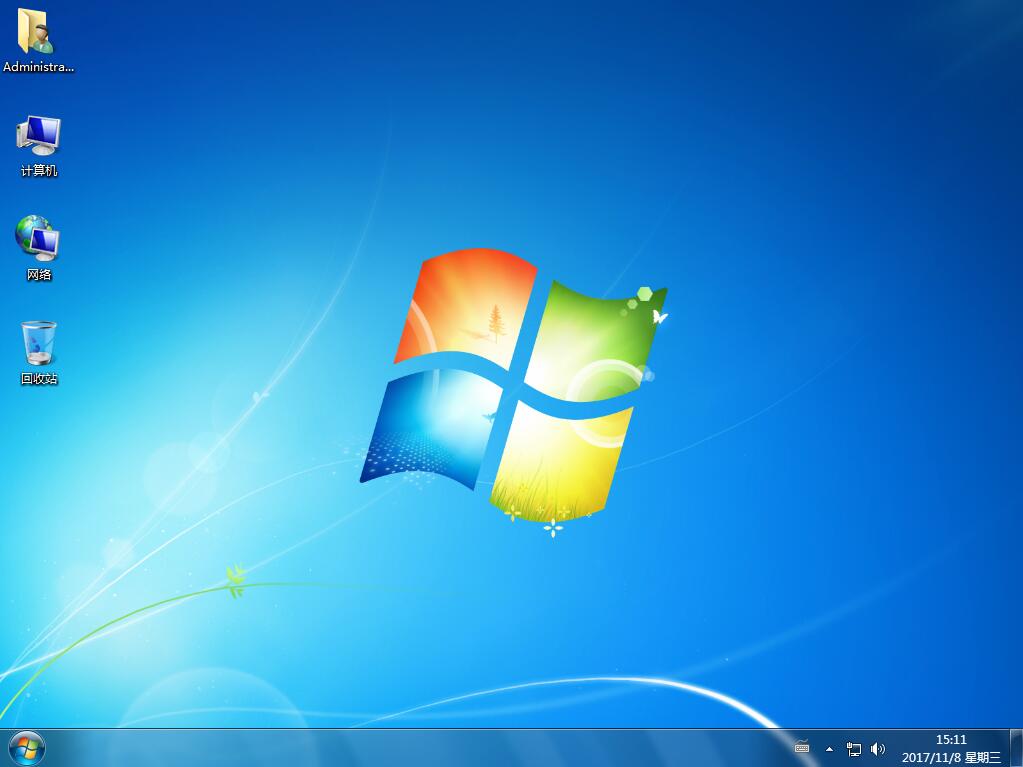
以上就是小编为大家带来的华硕飞行堡垒5代U盘重装win7系统图文。通过U盘启动盘,我们可以很轻松的完成系统的重装。U盘启动盘可以通过黑鲨装机大师进行制作,简单方便。
上一篇: 黑鲨教你U盘重装系统解决系统崩溃问题 下一篇: 联想ThinkPad X1 Tablet免费一键重装win10系统教程
